主板升級Bios,一般用戶操作的比較少,不過有時候主板Bios存在Bug或者想要更多的一些新功能支持,就有可能需要升級Bios。那么華碩主板bios怎么升級?下面小編帶來華碩主板升級BIOS圖文詳解,希望對大家有所幫助。
華碩主板升級BIOS圖文詳解:

華碩主板
1、首先需要去華碩官網(wǎng)下載,對應主板型號的BIOS文件。具體方法是進入華碩官方網(wǎng)站中點擊“服務支持”—“服務與支持”—“驅動程序和手冊”—“前往下載中心”。然后輸入華碩主板型號,找到相應版本的主板BIOS,并下載到電腦中,如圖所示。
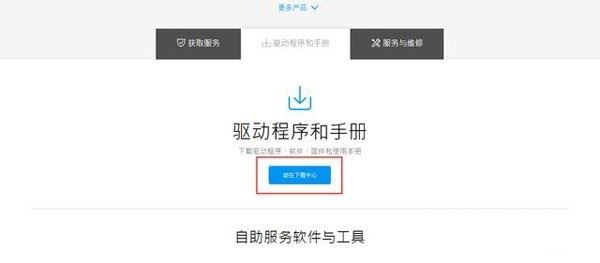
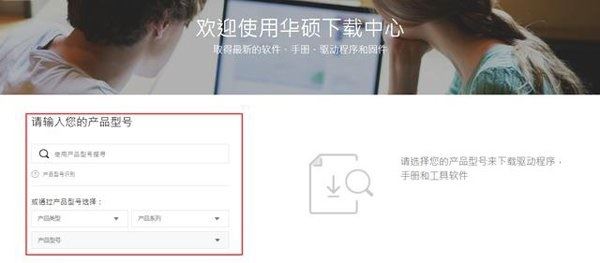
2、準備好一個U盤,并插入電腦。然后將剛才下載的華為主板Bios文件,解壓到U盤中,如圖所示。
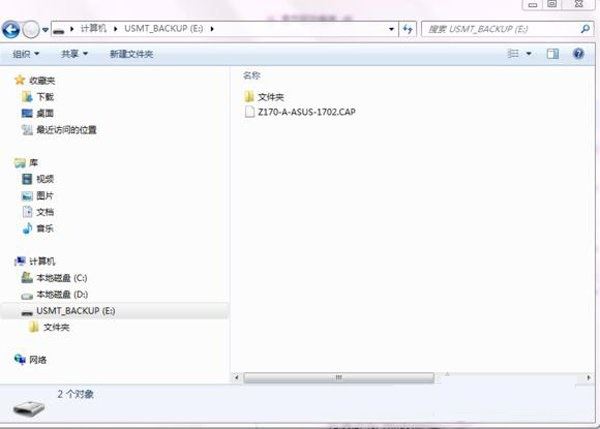
3、重啟電腦,在開機的時候,反復按鍵盤上的“DEL”鍵進入華碩主板Bios設置界面,然后切換至“Tool”選項卡中,并點擊“ASUS EZ Flash”,如圖所示。
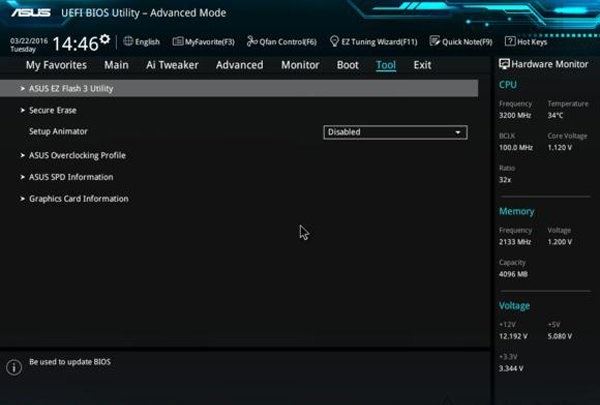
4、BIOS升級有 Storage 和 Internet(聯(lián)網(wǎng))兩種升級BIOS方式。一般不建議使用網(wǎng)絡來更新主板BIOS,萬一網(wǎng)絡不好,導致BIOS程序更新失敗就麻煩了,而選擇 Storage模式 升級相當于是本地更新,更為安全。
選擇 Storage模式 后,點擊后面的 【Next】進入下一步操作,如下圖所示。
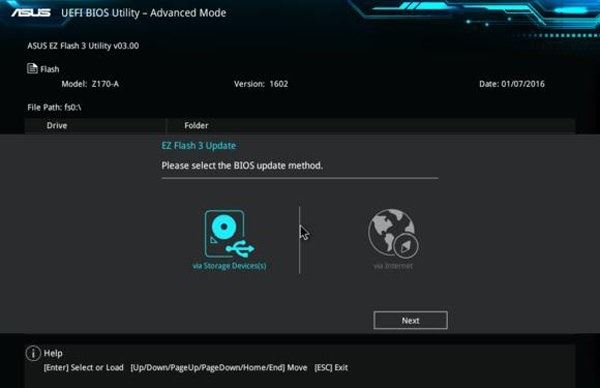
5、選擇Storage模式之后,之后就可以看到U盤中存放好的BIOS升級文件。選中我們在U盤中下載好的BIOS文件,提示是否驗證并刷新bios,我們點擊Yes鍵確定,下面EZ Flash就開始自動進行BIOS的更新了。


6、更新BIOS完畢之后,重新啟動電腦,再次進入主板BIOS中,就可以看到更新好的BIOS版本了。
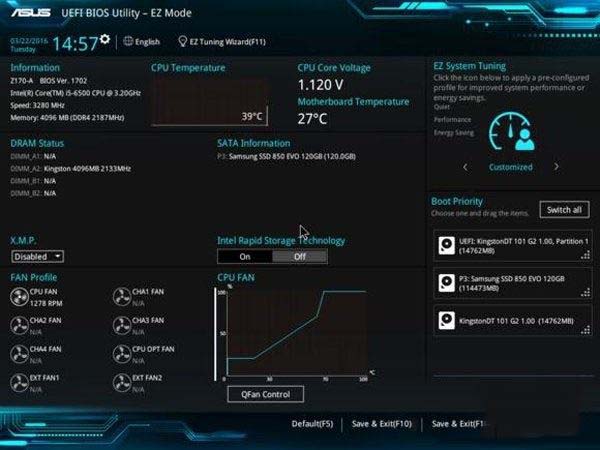
以上就是華碩主板升級BIOS圖文教程。需要注意的是,主板升級Bios存在一定的風險,新手朋友不建議升級,另外沒有升級需求的話,也不建議升級。
新聞熱點
疑難解答